扫描PDF有很多种方法,下面演示一下如何利用这款软件扫描多个页面到一个PDF文件中。
一、使用前配置预设
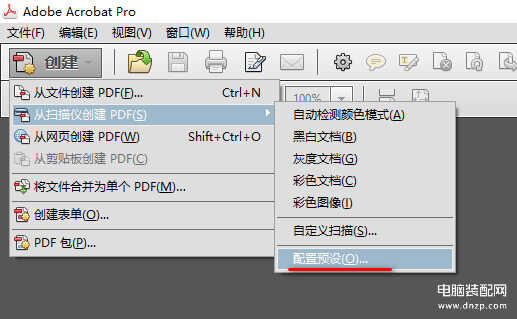
创建---从扫描仪创建PDF---配置预设
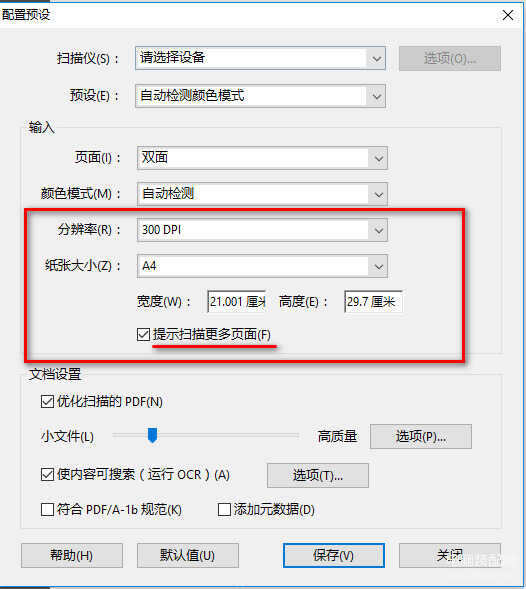
设置分辨率、纸张大小、勾选提示扫描更多页面
二、从扫描仪创建PDF
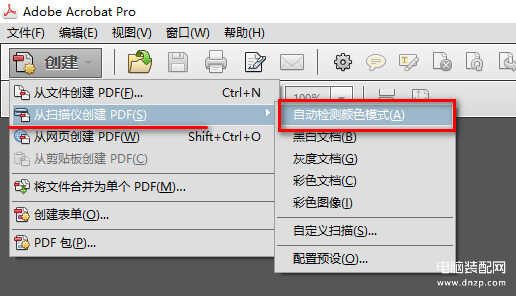
选择“自动检测颜色模式”,开始扫描第一页

三、扫描更多页
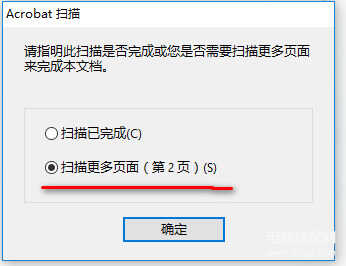
扫描第一页完成后,选择“扫描更多页面”,开始扫描第二页。
这样可以将多个页面扫描到一个PDF文件,还可以实现页面的插入、删除、旋转、导出word等其他功能。
扫描PDF有很多种方法,下面演示一下如何利用这款软件扫描多个页面到一个PDF文件中。
一、使用前配置预设
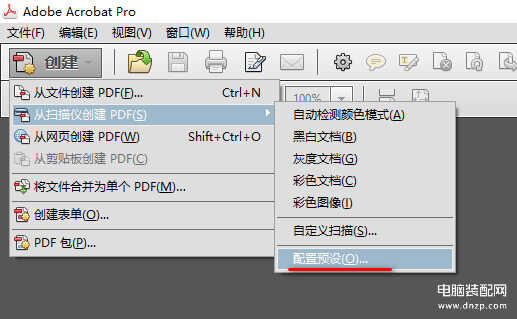
创建---从扫描仪创建PDF---配置预设
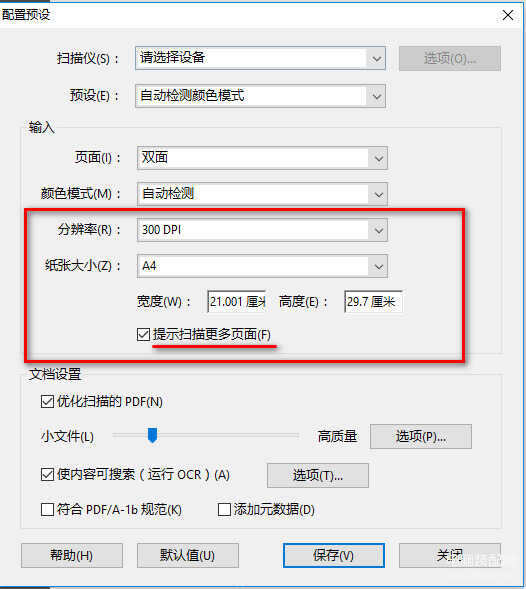
设置分辨率、纸张大小、勾选提示扫描更多页面
二、从扫描仪创建PDF
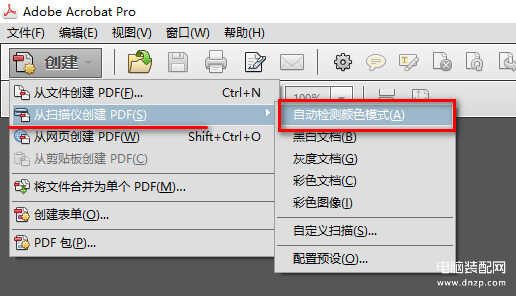
选择“自动检测颜色模式”,开始扫描第一页

三、扫描更多页
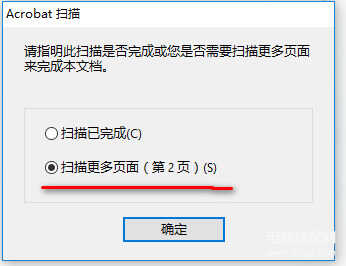
扫描第一页完成后,选择“扫描更多页面”,开始扫描第二页。
这样可以将多个页面扫描到一个PDF文件,还可以实现页面的插入、删除、旋转、导出word等其他功能。
本文链接:https://www.dnzp.com/jy/202302/94835.html『转载请注明出处』